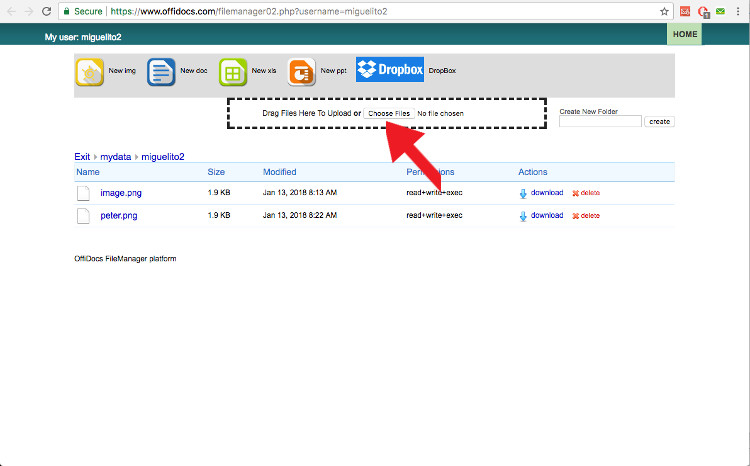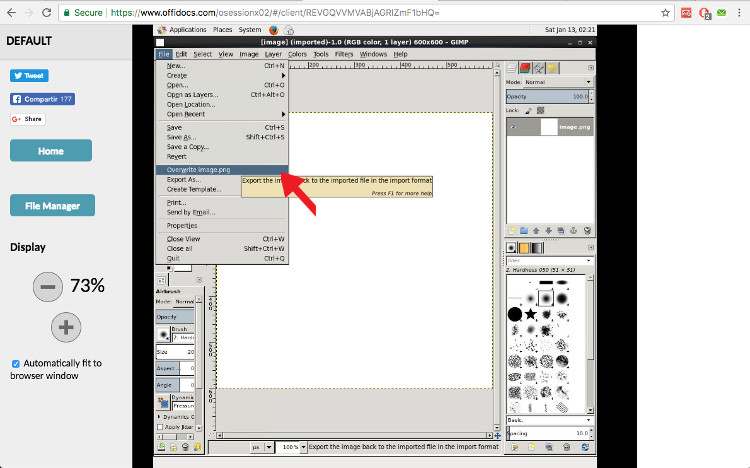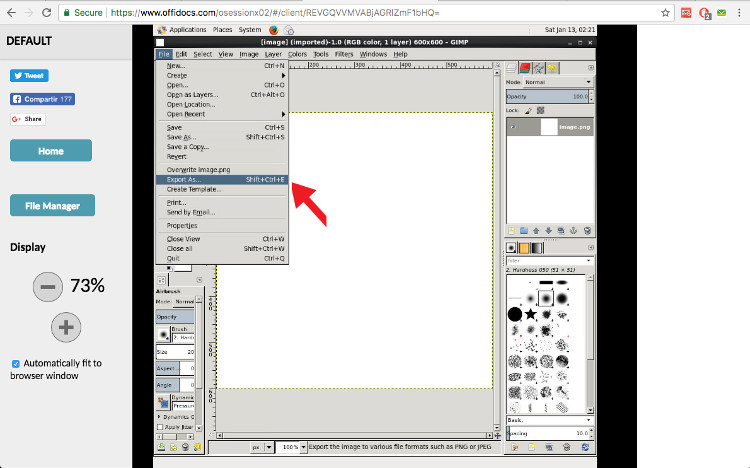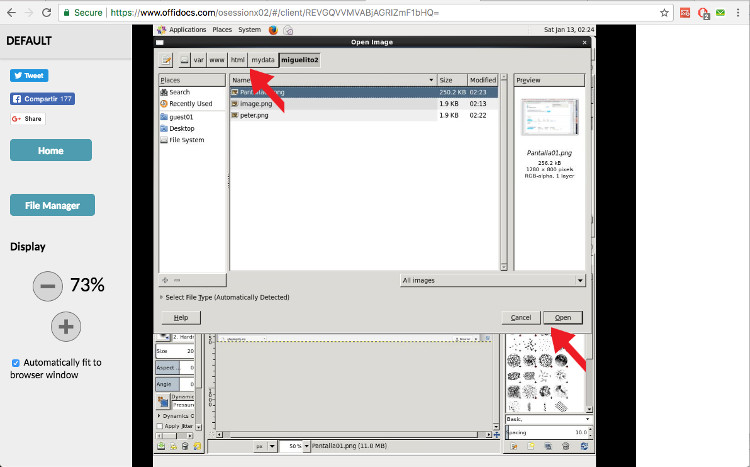برنامج تعليمي لمدير الملفات مع GIMP ، OpenOffice ، ...
يوضح البرنامج التعليمي التالي كيفية التعامل مع الملفات عند استخدام تطبيقات OffiDocs مثل GIMP و OpenOffice و Inkscape و Dia ... كل تطبيق OffiDocs يحتوي على ميزة مدير الملفات التي تسمح بتحميل الملفات وحفظها وتعديلها باستخدام تطبيق OffiDocs .
يستخدم هذا البرنامج التعليمي OffiDocs GIMP عبر الإنترنت كمثال ، ولكن يمكن استخدامه كمرجع لأي تطبيق آخر من تطبيقات OffiDocs مثل كاتب OpenOffice ، وإبهار OpenOffice ، وحساب OpenOffice ، و Inkscape ، و Dia ، و Scribus ، وما إلى ذلك.
لاحظ أن هذا البرنامج التعليمي لا يدخل في وظائف كل تطبيق. لدى GIMP و OpenOffice و Dia وغيرها الكثير من البرامج التعليمية المجانية على الإنترنت. يركز هذا البرنامج التعليمي على كيفية معالجة OffiDocs للملفات لكل من هذه التطبيقات.
1. احفظ ملفاتك
بمجرد كتابة ملفاتك أو تعديلها باستخدام تطبيق OffiDocs ، فقد حان الوقت لحفظها. افعل ذلك باستخدام خيار الملف الداخلي في كل تطبيق. على سبيل المثال ، في GIMP ، يمكنك استخدام "ملف -> تصدير" أو "ملف -> حفظ باسم" ولكن ضع في الاعتبار أنه يجب عليك حفظ الملف في الدليل الافتراضي المعين:
/ var / runxx / uploadxx / [معرفك]
or
/ var / www / html / mydata / [معرف المستخدم]
لا تستخدم أي دليل آخر. زر "مدير الملفات" الذي يوفره OffiDocs في صفحة الويب هو رابط لذلك المسار الافتراضي. إذا قمت بحفظ ملفك في دليل آخر فلن تتمكن من التعامل معه.


2. تعديل الملفات الموجودة لديك
انقر فوق الزر مدير الملفات للوصول إلى ملفاتك ، وستظهر صفحة الويب "مدير الملفات". طريقة تعديل الملفات سهلة للغاية ، انقر فوق أحدها وسيقوم OffiDocs بفتح الملف باستخدام تطبيق OffiDocs الافتراضي.

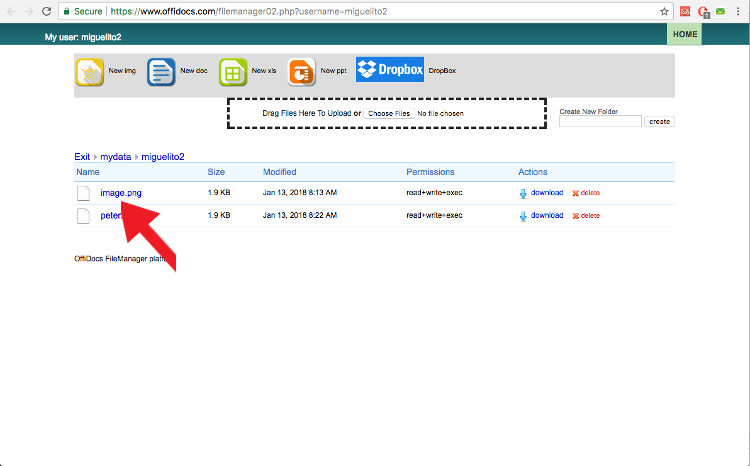
3. قم بتنزيل أو حذف ملفاتك
من صفحة الويب الخاصة بـ File Manager ، يمكنك أيضًا الحصول على وظائف لتنزيل ملفاتك وحذفها. إذا قمت بالوصول إلى OffiDocs بالإصدار المجاني ، فيرجى تنزيل ملفاتك لحفظها على جهاز الكمبيوتر المحلي الخاص بك. نقوم بإزالة جميع الملفات عندما لا تكون الجلسة نشطة خلال 24 ساعة لأن هذه بيئة مشتركة.

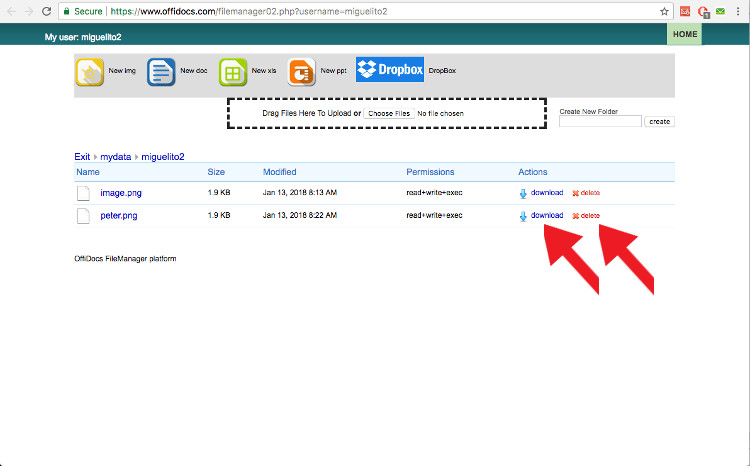
4. إنشاء مستندات أو صور جديدة
من صفحة الويب الخاصة بـ File Manager ، يمكنك أيضًا إنشاء صور ومستندات وجداول بيانات Excel و powerpoints. لديك الأزرار التالية لإنشائها.
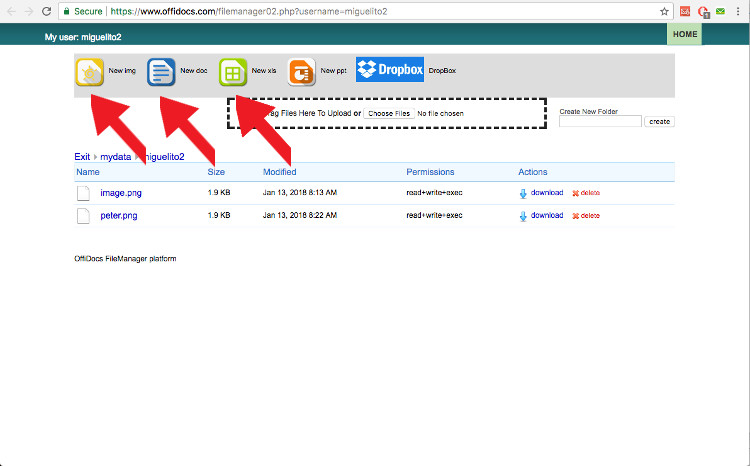
5. تكامل Dropbox
من صفحة ويب مدير الملفات ، يمكنك أيضًا عرض مستندات DropBox وتعديلها. يوجد زر داخل صفحة ويب مدير الملفات يتيح لك القيام بذلك.
6. تحميل الملفات المحلية الخاصة بك
من صفحة ويب مدير الملفات ، يمكنك أيضًا تحميل ملفات المستندات الموجودة على جهاز الكمبيوتر الخاص بك. انقر فوق الزر "اختيار ملف" لتحميلها. بمجرد تأكيد التحميل ، ستظهر الملفات الجديدة في صفحة ويب مدير الملفات.